Reklamy OBRONA BlockAds
![]() Napisany przez Tomasa Meskauskasa, (zaktualizowany)
Napisany przez Tomasa Meskauskasa, (zaktualizowany)
Instrukcje usuwania OBRONA BlockAds
Czym jest OBRONA BlockAds?
Stworzony przez Red Sky LLC, dodatek przeglądarki OBRONA BlockAds obiecuje zwiększyć doświadczenie przeglądania Internetu przez użytkownika poprzez blokowanie reklam pojawiających się na różnych stronach internetowych. Podczas, gdy funkcja ta może się wydawać uzasadniona, to rozszerzenie przeglądarki znajduje się w kategorii adware lub potencjalnie niechcianych aplikacji. W rzeczywistości, ta wtyczka nie blokuje reklam, a ponadto generuje uciążliwe reklamy firm trzecich ('Ads by OBRONA BlockAds'), w tym np. bannerowe, tekstowe i reklamy typu pop-up. Klikanie reklam wyświetlanych przez BlockAds OBRONA może spowodować infekcje malware wysokiego ryzyka.
Oprócz generowania zwodniczych reklam, ta fałszywa wtyczka przeglądarki śledzi aktywność użytkowników Internetu poprzez nagrywanie adresów IP, unikalnych numerów identyfikatorów, systemów operacyjnych, informacji przeglądarki, odwiedzanych URL, odwiedzanych stron, wprowadzonych zapytań oraz innych danych oprogramowania i sprzętowych. Niepożądane śledzenie może doprowadzić do poważnych problemów ochrony prywatności i kradzieży tożsamości. W czasie badań, adware to było rozpowszechniane za pomocą zwodniczych 'klientów pobierania' bezpłatnego oprogramowania, które oszukiwały użytkowników Internetu do instalacji OBRONA BlockAds bez ich zgody. Aby uniknąć dalszych szkód spowodowanych tym źle zaprogramowanym adware, wyeliminuj te potencjalnie niechciane aplikacje ze swoich przeglądarek internetowych.
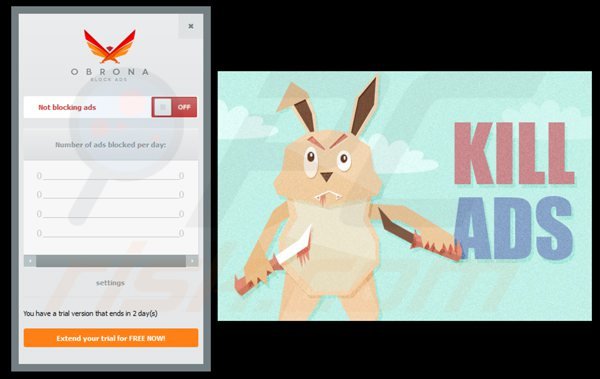
OBRONA BlockAds jest podobne do innych adware, które infiltrują przeglądarki za pośrednictwem pobrań freeware. Przykłady obejmują YoutubeAdblocker, BrowserSync, SmartWeb i PassWizard. Te rozszerzenia przeglądarki obiecują zwiększyć doświadczenia przeglądania Internetu, jednak pogorszają jedynie działanie przeglądarki i powodują uciążliwe reklamy. Aby uniknąć instalacji tych potencjalnie niepożądanych aplikacji, wyraź ostrożność podczas pobierania i instalowania bezpłatnego oprogramowania, ponieważ dzisiaj, większość stron z pobraniami zatrudnia nieuczciwych klientów pobierania, aby zarobić na bezpłatnych usługach. Klienci pobierania to małe programy, które zarządzają procesem pobierania i oferują dodatkowe pobieranie reklamowanych wtyczek do przeglądarek z wybranym freeware. Aby uniknąć infekcji adware, nie instaluj żadnych promowanych rozszerzeń przeglądarki. Podczas instalacji pobranych bezpłatnych programów, wybierz "Zaawansowane" lub "Niestandardowe" opcje instalacji – ujawni to wszelkie przeznaczone do instalacji "powiązane" adware. Internauci, którzy obserwują reklamy generowane przez BlockAds OBRONA powinni użyć tego przewodnika usuwania, aby wyeliminować ten potencjalnie niechciany program ze swoich przeglądarek internetowych.
Adware BlockAds OBRONA generujące uciążliwe reklamy online ('Ads by OBRONA BlockAds'):

Natychmiastowe automatyczne usunięcie malware:
Ręczne usuwanie zagrożenia może być długim i skomplikowanym procesem, który wymaga zaawansowanych umiejętności obsługi komputera. Combo Cleaner to profesjonalne narzędzie do automatycznego usuwania malware, które jest zalecane do pozbycia się złośliwego oprogramowania. Pobierz je, klikając poniższy przycisk:
▼ POBIERZ Combo Cleaner
Bezpłatny skaner sprawdza, czy twój komputer został zainfekowany. Aby korzystać z w pełni funkcjonalnego produktu, musisz kupić licencję na Combo Cleaner. Dostępny jest 7-dniowy bezpłatny okres próbny. Combo Cleaner jest własnością i jest zarządzane przez Rcs Lt, spółkę macierzystą PCRisk. Przeczytaj więcej. Pobierając jakiekolwiek oprogramowanie wyszczególnione na tej stronie zgadzasz się z naszą Polityką prywatności oraz Regulaminem.
Szybkie menu:
- Czym jest OBRONA BlockAds?
- KROK 1. Deinstalacja aplikacji OBRONA BlockAds przy użyciu Panelu sterowania.
- KROK 2. Usuwanie reklam OBRONA BlockAds z Internet Explorer.
- KROK 3. Usuwanie ogłoszeń OBRONA BlockAds z Google Chrome.
- KROK 4. Usuwanie pop-upów OBRONA BlockAds z Mozilla Firefox.
- KROK 5. Usuwanie rozszerzenia OBRONA BlockAds z Safari.
- KROK 6. Usuwanie złośliwych rozszerzeń z Microsoft Edge.
Usuwanie adware OBRONA BlockAds:
Użytkownicy Windows 10:

Kliknij prawym przyciskiem myszy w lewym dolnym rogu ekranu i w menu szybkiego dostępu wybierz Panel sterowania. W otwartym oknie wybierz Programy i funkcje.
Użytkownicy Windows 7:

Kliknij Start ("logo Windows" w lewym dolnym rogu pulpitu) i wybierz Panel sterowania. Zlokalizuj Programy i funkcje.
Użytkownicy macOS (OSX):

Kliknij Finder i w otwartym oknie wybierz Aplikacje. Przeciągnij aplikację z folderu Aplikacje do kosza (zlokalizowanego w Twoim Docku), a następnie kliknij prawym przyciskiem ikonę Kosza i wybierz Opróżnij kosz.
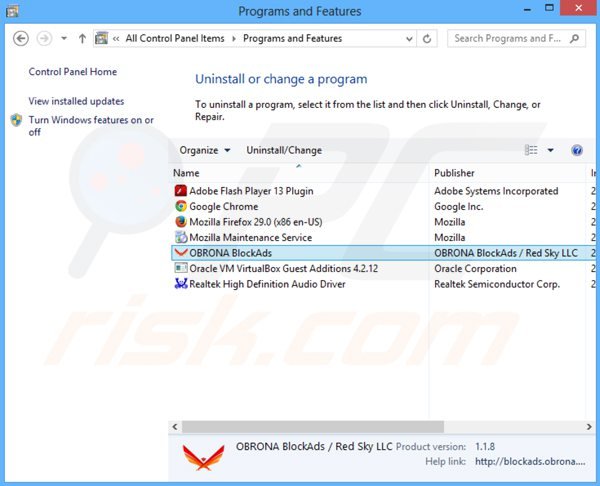
W oknie odinstalowywania programów spójrz na "OBRONA BlockAds", Wybierz ten wpis i kliknij "Odinstaluj" lub "Usuń".
Po odinstalowaniu potencjalnie niechcianego programu (który powoduje reklamy OBRONA BlockAds), przeskanuj swój komputer pod kątem wszelkich pozostawionych niepożądanych składników. Zalecane oprogramowanie do usuwania malware.
Usuwanie adware OBRONA BlockAds z przeglądarek internetowych:
Film pokazujący jak usunąć porywaczy przeglądarki:
 Usuwanie złośliwych dodatków z Internet Explorer:
Usuwanie złośliwych dodatków z Internet Explorer:
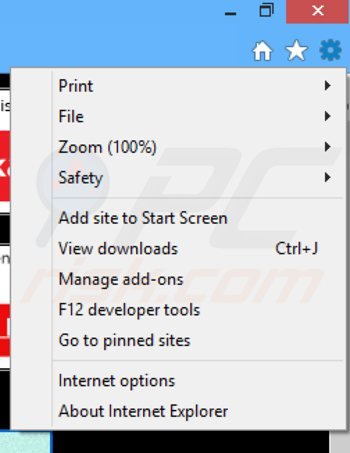
Kliknij na ikonę "koła zębatego" ![]() (w prawym górnym rogu przeglądarki Internet Explorer), wybierz "Zarządzaj dodatkami". Spójrz na wszelkie ostatnio zainstalowane dodatki przeglądarki i usuń je. Zauważ, że domyślnie nie powinno być żadnych rozszerzeń przeglądarki.
(w prawym górnym rogu przeglądarki Internet Explorer), wybierz "Zarządzaj dodatkami". Spójrz na wszelkie ostatnio zainstalowane dodatki przeglądarki i usuń je. Zauważ, że domyślnie nie powinno być żadnych rozszerzeń przeglądarki.
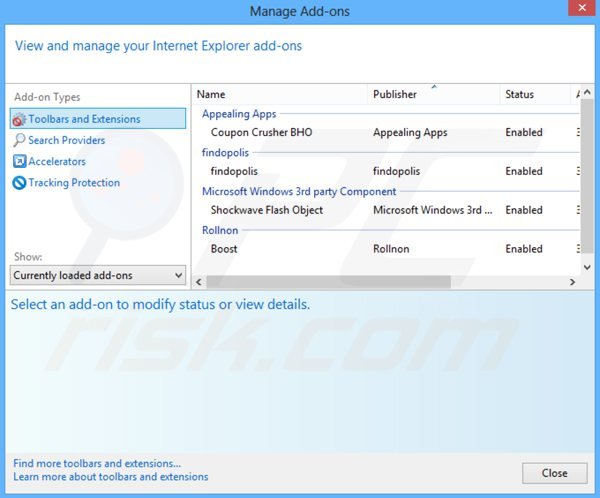
Metoda opcjonalna:
Jeśli nadal występują problemy z usunięciem obrona blockads (adware), możesz zresetować ustawienia programu Internet Explorer do domyślnych.
Użytkownicy Windows XP: Kliknij Start i kliknij Uruchom. W otwartym oknie wpisz inetcpl.cpl. W otwartym oknie kliknij na zakładkę Zaawansowane, a następnie kliknij Reset.

Użytkownicy Windows Vista i Windows 7: Kliknij logo systemu Windows, w polu wyszukiwania wpisz inetcpl.cpl i kliknij enter. W otwartym oknie kliknij na zakładkę Zaawansowane, a następnie kliknij Reset.

Użytkownicy Windows 8: Otwórz Internet Explorer i kliknij ikonę koła zębatego. Wybierz Opcje internetowe.

W otwartym oknie wybierz zakładkę Zaawansowane.

Kliknij przycisk Reset.

Potwierdź, że chcesz przywrócić ustawienia domyślne przeglądarki Internet Explorer, klikając przycisk Reset.

 Usuwanie złośliwych rozszerzeń z Google Chrome:
Usuwanie złośliwych rozszerzeń z Google Chrome:
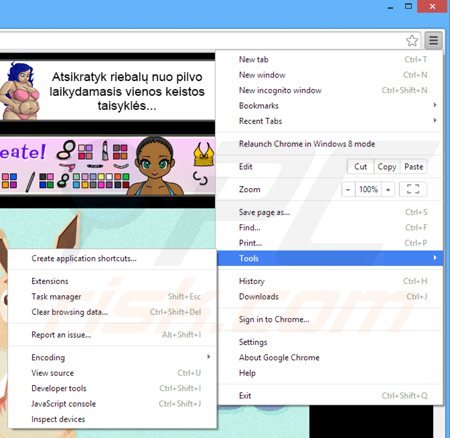
Kliknij na ikonę menu Chrome ![]() (w prawym górnym rogu przeglądarki Google Chrome), wybierz "Narzędzia" i kliknij na "Rozszerzenia". Zlokalizuj wszelkie ostatnio zainstalowane (potencjalnie niechciane) dodatki przeglądarki i kliknij ikonę kosza.
(w prawym górnym rogu przeglądarki Google Chrome), wybierz "Narzędzia" i kliknij na "Rozszerzenia". Zlokalizuj wszelkie ostatnio zainstalowane (potencjalnie niechciane) dodatki przeglądarki i kliknij ikonę kosza.
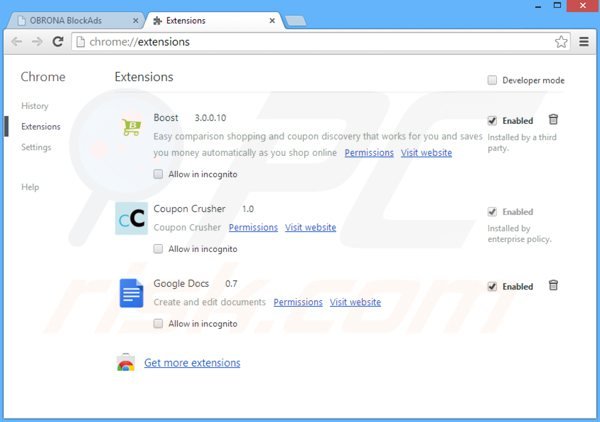
Metoda opcjonalna:
Jeśli nadal masz problem z usunięciem obrona blockads (adware), przywróć ustawienia swojej przeglądarki Google Chrome. Kliknij ikonę menu Chrome ![]() (w prawym górnym rogu Google Chrome) i wybierz Ustawienia. Przewiń w dół do dołu ekranu. Kliknij link Zaawansowane….
(w prawym górnym rogu Google Chrome) i wybierz Ustawienia. Przewiń w dół do dołu ekranu. Kliknij link Zaawansowane….

Po przewinięciu do dołu ekranu, kliknij przycisk Resetuj (Przywróć ustawienia do wartości domyślnych).

W otwartym oknie potwierdź, że chcesz przywrócić ustawienia Google Chrome do wartości domyślnych klikając przycisk Resetuj.

 Usuwanie złośliwych wtyczek z Mozilla Firefox:
Usuwanie złośliwych wtyczek z Mozilla Firefox:
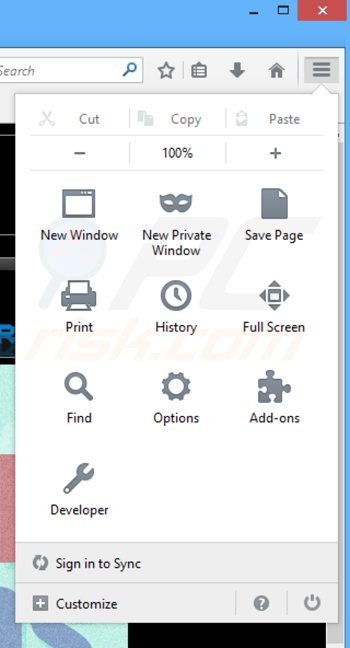
Kliknij menu Firefox ![]() (w prawym górnym rogu okna głównego) i wybierz "Dodatki". Kliknij na "Rozszerzenia" i w otwartym oknie usuń wszelkie ostatnio zainstalowane dodatki. Zauważ, że domyślnie lista rozszerzeń w Firefox jest pusta.
(w prawym górnym rogu okna głównego) i wybierz "Dodatki". Kliknij na "Rozszerzenia" i w otwartym oknie usuń wszelkie ostatnio zainstalowane dodatki. Zauważ, że domyślnie lista rozszerzeń w Firefox jest pusta.
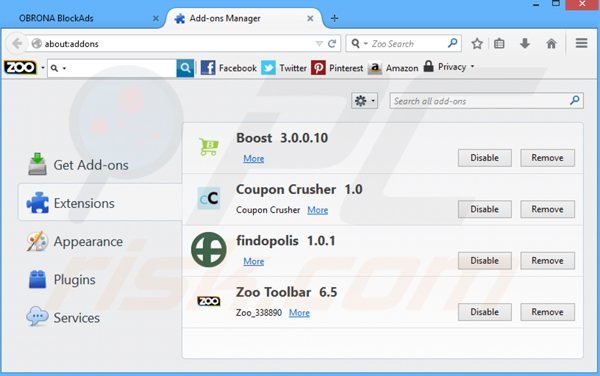
Metoda opcjonalna:
Użytkownicy komputerów, którzy mają problemy z usunięciem obrona blockads (adware), mogą zresetować ustawienia Mozilla Firefox do domyślnych.
Otwórz Mozilla Firefox i w prawym górnym rogu okna głównego kliknij menu Firefox ![]() . W otworzonym menu kliknij na ikonę Otwórz Menu Pomoc
. W otworzonym menu kliknij na ikonę Otwórz Menu Pomoc![]() .
.

Wybierz Informacje dotyczące rozwiązywania problemów.

W otwartym oknie kliknij na przycisk Reset Firefox.

W otwartym oknie potwierdź, że chcesz zresetować ustawienia Mozilla Firefox do domyślnych klikając przycisk Reset.

 Usuwanie złośliwych rozszerzeń z Safari:
Usuwanie złośliwych rozszerzeń z Safari:

Upewnij się, że Twoja przeglądarka Safari jest aktywna, kliknij menu Safari i wybierz Preferencje....

W otwartym oknie kliknij rozszerzenia, zlokalizuj wszelkie ostatnio zainstalowane podejrzane rozszerzenia, wybierz je i kliknij Odinstaluj.
Metoda opcjonalna:
Upewnij się, że Twoja przeglądarka Safari jest aktywna i kliknij menu Safari. Z rozwijanego menu wybierz Wyczyść historię i dane witryn...

W otwartym oknie wybierz całą historię i kliknij przycisk wyczyść historię.

 Usuwanie złośliwych rozszerzeń z Microsoft Edge:
Usuwanie złośliwych rozszerzeń z Microsoft Edge:

Kliknij ikonę menu Edge ![]() (w prawym górnym rogu Microsoft Edge) i wybierz "Rozszerzenia". Znajdź wszystkie ostatnio zainstalowane podejrzane dodatki przeglądarki i kliknij "Usuń" pod ich nazwami.
(w prawym górnym rogu Microsoft Edge) i wybierz "Rozszerzenia". Znajdź wszystkie ostatnio zainstalowane podejrzane dodatki przeglądarki i kliknij "Usuń" pod ich nazwami.

Metoda opcjonalna:
Jeśli nadal masz problemy z usunięciem aktualizacji modułu Microsoft Edge przywróć ustawienia przeglądarki Microsoft Edge. Kliknij ikonę menu Edge ![]() (w prawym górnym rogu Microsoft Edge) i wybierz Ustawienia.
(w prawym górnym rogu Microsoft Edge) i wybierz Ustawienia.

W otwartym menu ustawień wybierz Przywróć ustawienia.

Wybierz Przywróć ustawienia do ich wartości domyślnych. W otwartym oknie potwierdź, że chcesz przywrócić ustawienia Microsoft Edge do domyślnych, klikając przycisk Przywróć.

- Jeśli to nie pomogło, postępuj zgodnie z tymi alternatywnymi instrukcjami wyjaśniającymi, jak przywrócić przeglądarkę Microsoft Edge.
Podsumowanie:
 Najpopularniejsze adware i potencjalnie niechciane aplikacje infiltrują przeglądarki internetowe użytkownika poprzez pobrania bezpłatnego oprogramowania. Zauważ, że najbezpieczniejszym źródłem pobierania freeware są strony internetowe jego twórców. Aby uniknąć instalacji adware bądź bardzo uważny podczas pobierania i instalowania bezpłatnego oprogramowania. Podczas instalacji już pobranego freeware, wybierz Własne lub Zaawansowane opcje instalacji - ten krok pokaże wszystkie potencjalnie niepożądane aplikacje, które są instalowane wraz z wybranym bezpłatnym programem.
Najpopularniejsze adware i potencjalnie niechciane aplikacje infiltrują przeglądarki internetowe użytkownika poprzez pobrania bezpłatnego oprogramowania. Zauważ, że najbezpieczniejszym źródłem pobierania freeware są strony internetowe jego twórców. Aby uniknąć instalacji adware bądź bardzo uważny podczas pobierania i instalowania bezpłatnego oprogramowania. Podczas instalacji już pobranego freeware, wybierz Własne lub Zaawansowane opcje instalacji - ten krok pokaże wszystkie potencjalnie niepożądane aplikacje, które są instalowane wraz z wybranym bezpłatnym programem.
Pomoc usuwania:
Jeśli masz problemy podczas próby usunięcia adware obrona blockads (adware) ze swojego komputera, powinieneś zwrócić się o pomoc na naszym forum usuwania malware.
Opublikuj komentarz:
Jeśli masz dodatkowe informacje na temat obrona blockads (adware) lub jego usunięcia, prosimy podziel się swoją wiedzą w sekcji komentarzy poniżej.
Źródło: https://www.pcrisk.com/removal-guides/8129-ads-by-obrona-blockads
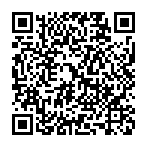
▼ Pokaż dyskusję